ул. Тамбовская, 12, офис 33Б
Пн-Пт 8:00-20:00
| В конце статьи Вы можете скачать данную инструкцию, чтобы она всегда была под рукой, а также шаблон для импорта восстанавливаемых данных. |
| Алгоритм повторного внесения сведений в реестр Минтруда следующий: |
Шаг 1. Проверить удаленные записи
| Для начала необходимо определить, какие именно данные у Вас исчезли. Для этого в реестре обученных лиц можно импортировать все существующие записи в формате excel, затем полученные сведения сравнить с данными из протоколов. |
Шаг 2. Заполнить файл для импорта
|
|
Шаг 3. Импорт данных в реестр
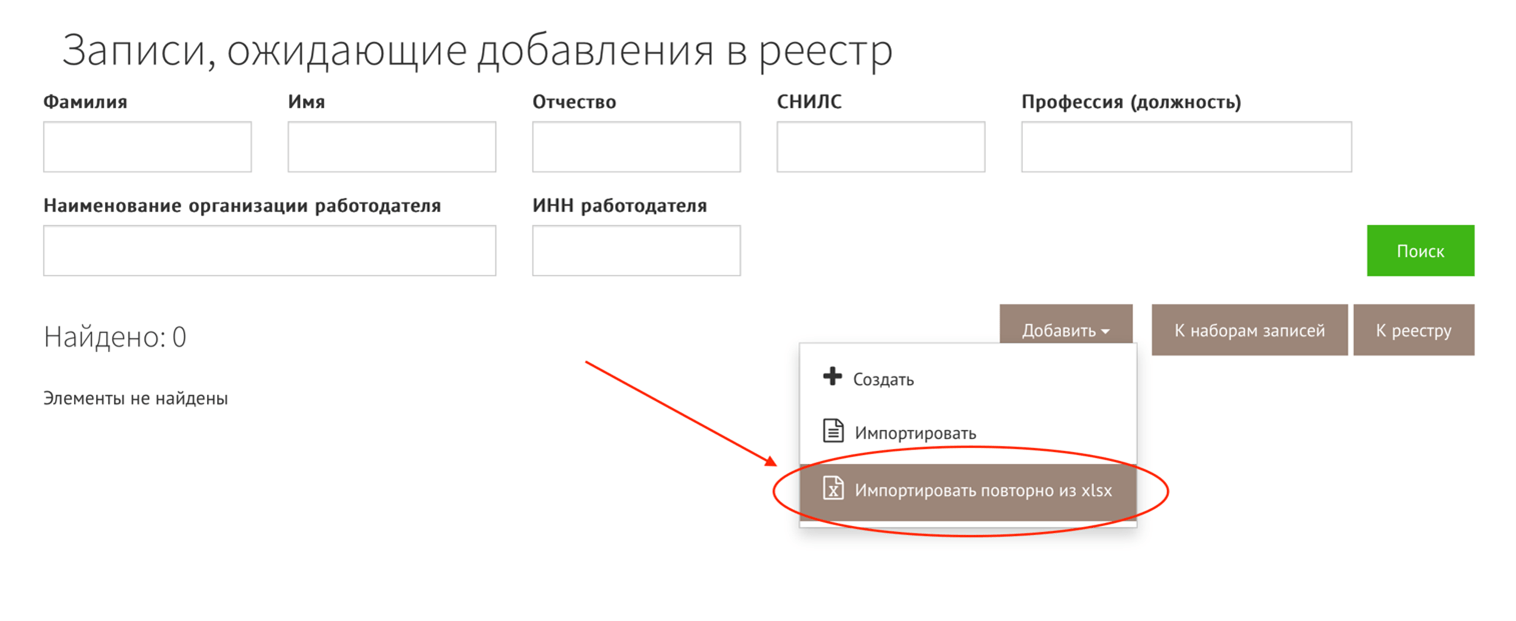
|
Шаг 4. Отправление набора записей
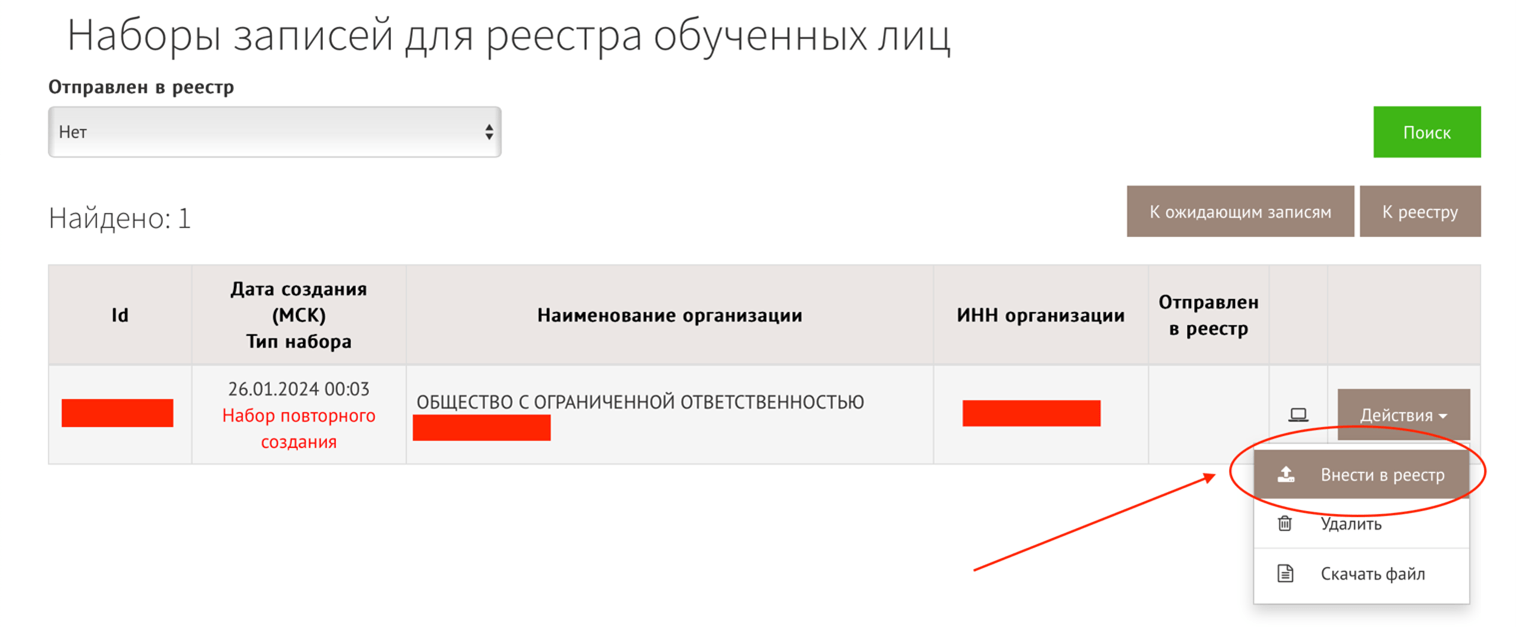 Если остались какие-либо вопросы, либо проблема с ЛКОТ иного характера – Вы также можете написать в техподдержку Минтруда по адресу - fgissout-sp@mintrud.gov.ru |
| Документы для скачивания: |
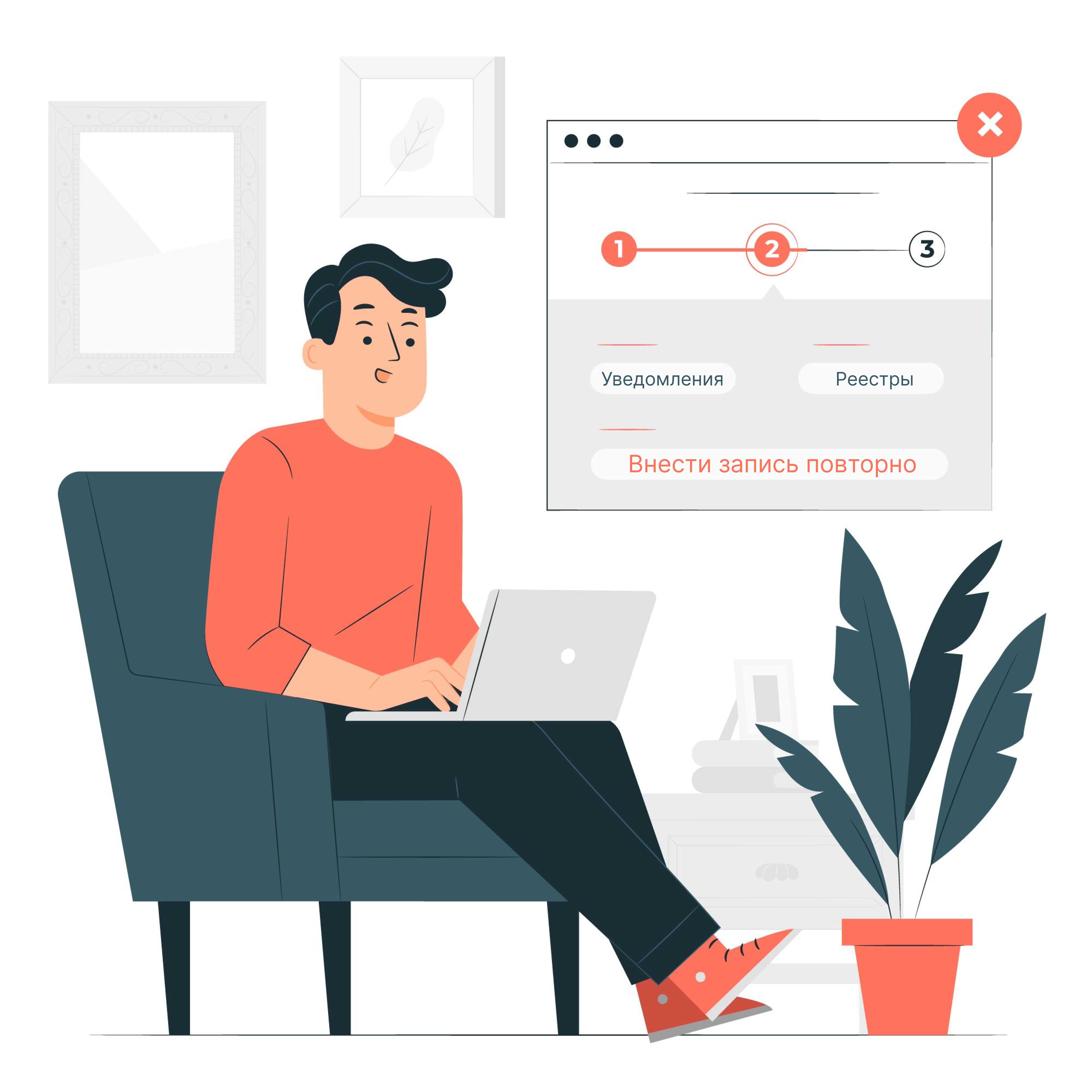
В конце статьи Вы можете скачать данную инструкцию, чтобы она всегда была под рукой, а также шаблон для импорта восстанавливаемых данных.
Алгоритм повторного внесения сведений в реестр Минтруда следующий:
Шаг 1. Проверить удаленные записи
Для начала необходимо определить, какие именно данные у Вас исчезли. Для этого в реестре обученных лиц можно импортировать все существующие записи в формате excel, затем полученные сведения сравнить с данными из протоколов.
Шаг 2. Заполнить файл для импорта
Все удаленные записи необходимо внести в файл для импорта, шаблон которого Вы можете скачать в конце статьи.
Обязательными к заполнению являются все ячейки, кроме «Id пакета», «Id внешней системы», «Аннулировано», «Дата аннулирования», «Гражданство» (если работник иностранец – ячейка заполняется), остальные поля заполняются согласно протоколам проверки знания, в том числе регистрационный номер, который был присвоен до потери данных. Ячейка «Проверка знаний пройдена в системе» заполняется ответом «Да», «Нет» или остается пустой, если у человека нет отчества – необходимо в соответствующей графе поставить прочерк.
Шаг 3. Импорт данных в реестр
После формирования файла его нужно загрузить, для этого необходимо перейти в «Реестр обученных лиц», выбрать кнопку «К ожидающим записям», затем «Добавить» и во всплывающем меню выбрать «Импортировать повторно из xlsx».
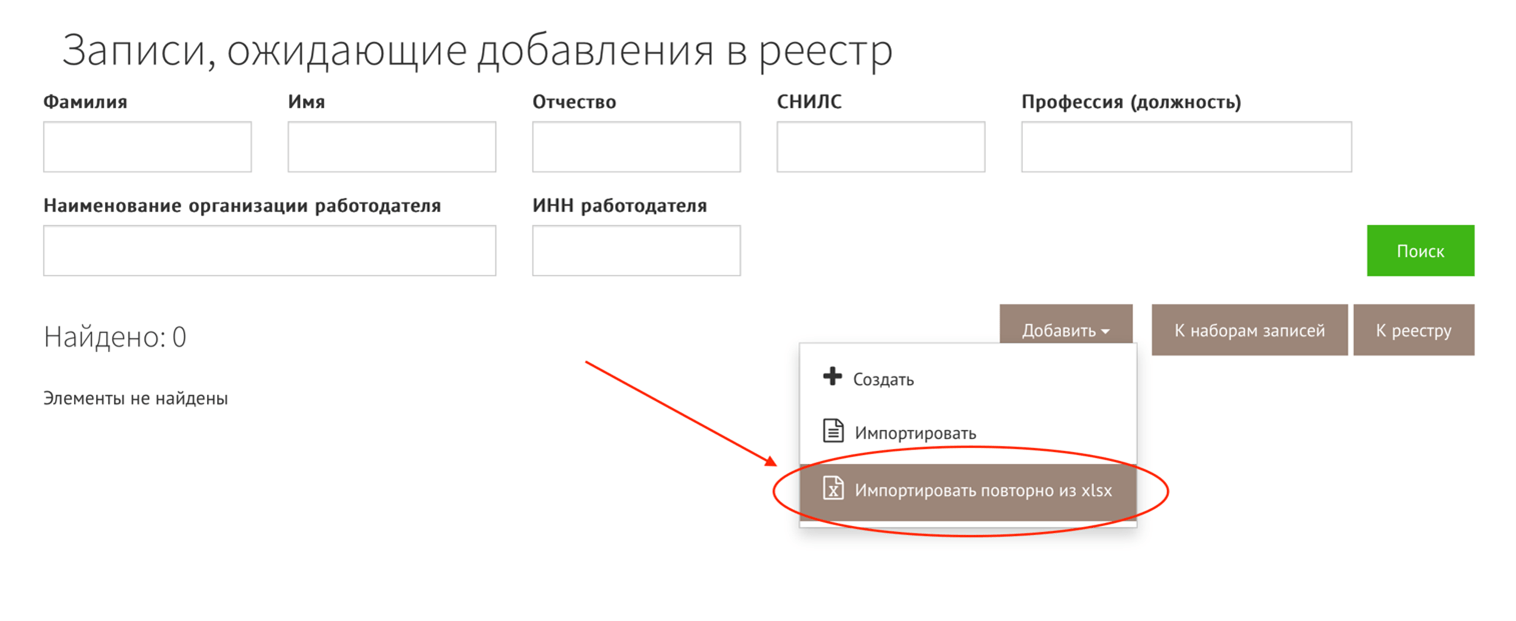
Шаг 4. Отправление набора записей
После загрузки заполненного файла создастся набор записей. Дальнейшие действия аналогичны обычной выгрузке данных по обучению: перейдя по кнопке «К наборам записей», необходимо выбрать нужный набор, нажать кнопку «Действия», во всплывающем меню выбрать функцию «Внести в реестр», подтвердить отправку электронной подписью.
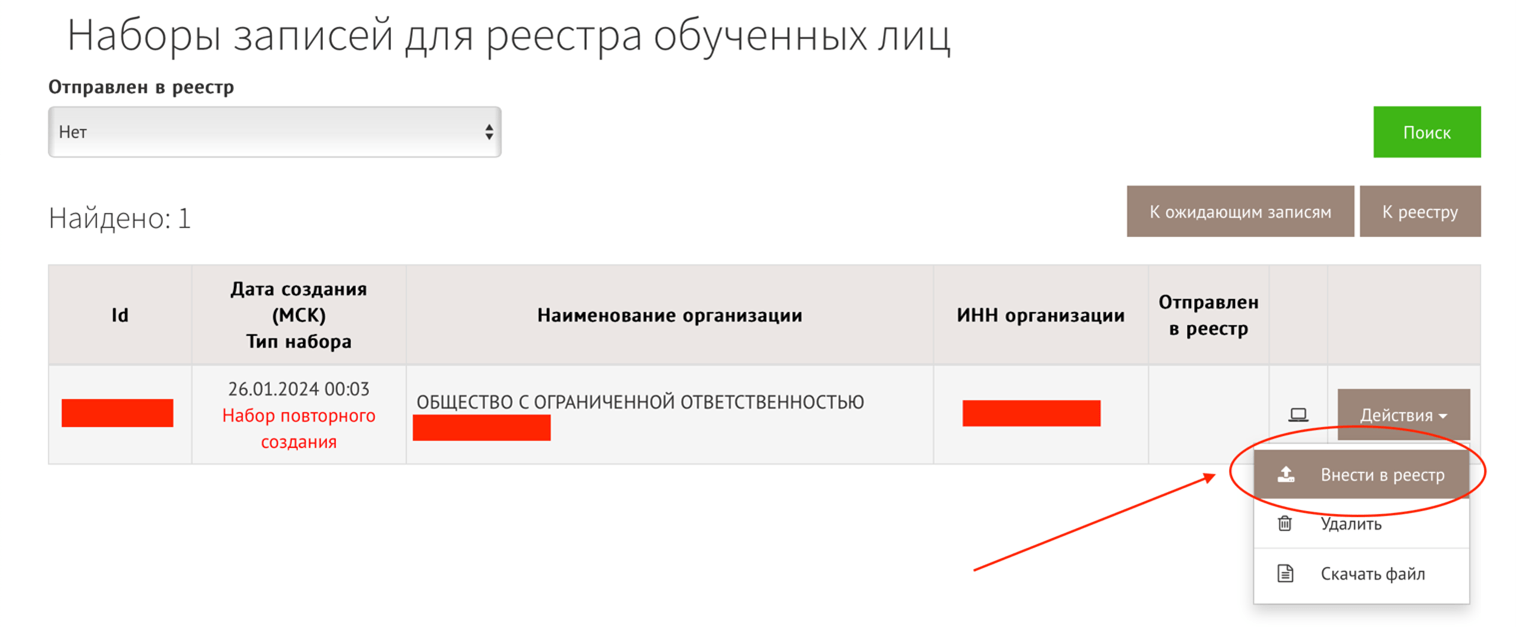
Если остались какие-либо вопросы, либо проблема с ЛКОТ иного характера – Вы также можете написать в техподдержку Минтруда по адресу -
fgissout-sp@mintrud.gov.ru
| Документы для скачивания |
Оставить заявку
Оставить заявку
Автор статьи:
Шерстобитова Дарья
специалист по охране труда
ГК "Труд"







 8 812 640 78 22
8 812 640 78 22 info@gk-trud.ru
info@gk-trud.ru 8 812 640 78 22
8 812 640 78 22